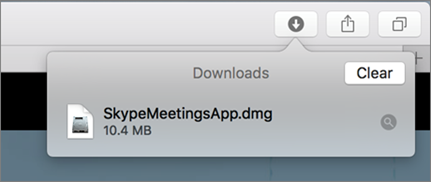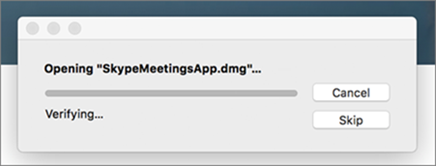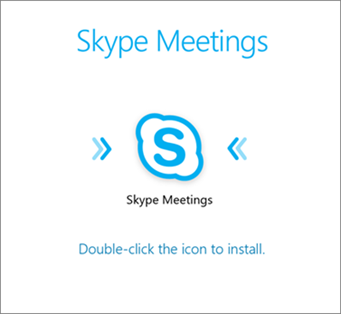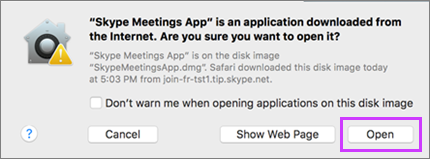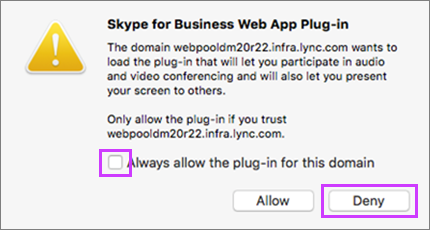Huomautus: Microsoft haluaa tarjota sinulle ajantasaisinta ohjesisältöä mahdollisimman nopeasti omalla kielelläsi. Tämä sivu on käännetty automaation avulla, ja siinä saattaa olla kielioppivirheitä tai epätarkkuuksia. Tarkoitus on, että sisällöstä on sinulle hyötyä. Kertoisitko sivun alareunassa olevan toiminnon avulla, oliko tiedoista hyötyä? Tästä pääset helposti artikkelin englanninkieliseen versioon.
-
Napsauta Lataa-nuolta
-
Kaksoisnapsauta asennus ohjelmaa.
-
Odota, että asennus ohjelma avautuu.
-
Asenna Skype-Kokous sovellus kaksoisnapsauttamalla
-
Jos näet tämän valinta ikkunan, valitse Avaa.
Huomautus: Jos valitset vahingossa Peruuta tai Näytä verkko sivu , avaa asennus ohjelma uudelleen.
-
Jos näet tämän valinta ikkunan, valitse Salli tämän toimi alueen laajennus aina -valinta ruutu ja valitse sitten Salli.